10.5. Monitorowanie reklamacji
Zarządzający siecią może na bieżąco śledzić etapy realizacji reklamacji w całej sieci. Poniżej przedstawione zostały dodatkowe podpowiedzi, które mogą wspomóc użytkownika podczas pracy z reklamacjami:
- Z poziomu okna głównego modułu w kolumnie Status można błyskawicznie sprawdzić jaki jest etap realizacji danej reklamacji, np.:
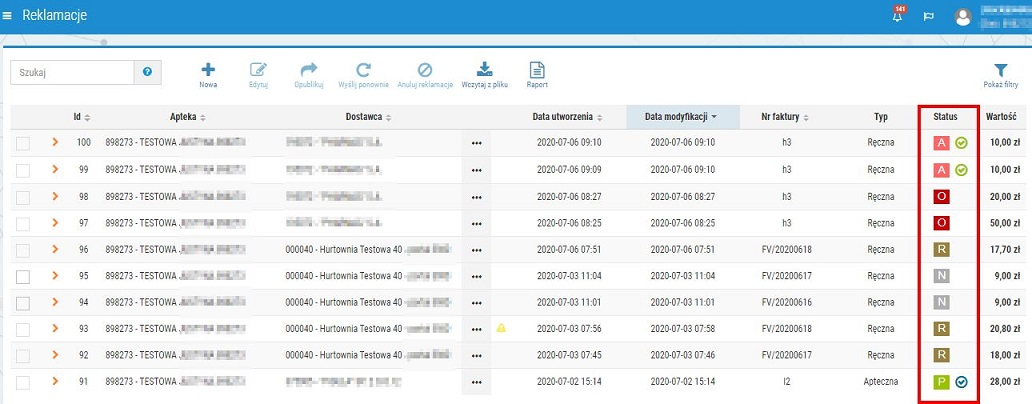
Rys. 1. Widok statusów poszczególnych reklamacji
Aby sprawdzić co oznacza dany status, wystarczy skierować kursor na ikonę, np.:
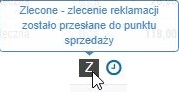
Rys. 2. Status reklamacji – zlecenie reklamacji zostało przesłane do punktu sprzedaży
Dla reklamacji Zleconych i Anulowanych wyświetlany jest dodatkowo status komunikacji, czyli informacja czy dane polecenie zostało prawidłowo wykonane, np.:
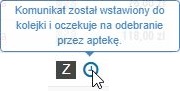
Rys. 3. Status komunikacji – komunikat oczekuje na odebranie przez aptekę
- Program sygnalizuje użytkownikowi, na które reklamacje powinien zwrócić szczególną uwagę. Przy takich pozycjach jest wyświetlana ikona ostrzegawcza
 lub
lub  , np.:
, np.:

Rys. 4. Ikona sygnalizuje, że warto zwrócić szczególną uwagę na daną reklamację
Przykład 1:
Na powyższym rysunku widać informację, że apteka zmieniła ilość towaru reklamowanego. Aby zobaczyć szczegóły zmian wprowadzonych w aptece, wystarczy kliknąć  . W kolumnie il. zlecona widoczna jest reklamowana ilość towaru wprowadzona z poziomu centrali, natomiast w kolumnie il. zrealizowana można sprawdzić ilość zatwierdzoną przez aptekę:
. W kolumnie il. zlecona widoczna jest reklamowana ilość towaru wprowadzona z poziomu centrali, natomiast w kolumnie il. zrealizowana można sprawdzić ilość zatwierdzoną przez aptekę:

Rys. 5. Podgląd zmian naniesionych w aptece (zmiana ilości reklamowanej przez farmaceutę)
Przykład 2:
Na powyższym rysunku widać informację, że pojawiły się niezgodności przy rozpatrzeniu reklamacji. Niezgodności mogą oznaczać, że np. dostawca nie uznał reklamacji dla wszystkich towarów lub zmienił sposób jej rozpatrzenia.

Rys. 6. Ostrzeżenie - wystąpiły niezgodności przy rozpatrzeniu reklamacji
Aby sprawdzić szczegóły niezgodności, należy kliknąć w ikonę  . Przykłady:
. Przykłady:
- Ilość rozpatrzona przez dostawcę jest mniejsza od ilości reklamowanej – w takim przypadku w kolumnie Niezgodność pojawi się ikona ostrzegawcza
 (dodatkowy opis widoczny po skierowaniu kursora na ikonę, rys. 7). Na poniższym przykładzie można zaobserwować, że dostawca uznał reklamację tylko dla trzech pozycji (kolumna il. rozpatrzona), natomiast w aptece wskazano do reklamacji cztery sztuki towaru (kolumna il. zrealizowana) – zatem jedna sztuka towaru nie została uznana do reklamacji (kolumna Niezgodność).
(dodatkowy opis widoczny po skierowaniu kursora na ikonę, rys. 7). Na poniższym przykładzie można zaobserwować, że dostawca uznał reklamację tylko dla trzech pozycji (kolumna il. rozpatrzona), natomiast w aptece wskazano do reklamacji cztery sztuki towaru (kolumna il. zrealizowana) – zatem jedna sztuka towaru nie została uznana do reklamacji (kolumna Niezgodność).

Rys. 7. Dostawca rozpatrzył mniejszą ilość niż zlecono w reklamacji
Dodatkowo po skierowaniu kursora na ikonę  w kolumnie Szczegóły można sprawdzić szczegóły reklamacji: przyczynę reklamacji, sugerowany sposób rozpatrzenia oraz faktyczny sposób rozpatrzenia reklamacji przez dostawcę, np.:
w kolumnie Szczegóły można sprawdzić szczegóły reklamacji: przyczynę reklamacji, sugerowany sposób rozpatrzenia oraz faktyczny sposób rozpatrzenia reklamacji przez dostawcę, np.:

Rys. 8. Po skierowaniu kursora na ikonę "i" można sprawdzić szczegóły dotyczące sposobu rozpatrzenia reklamacji
- Dostawca zmienił sposób rozpatrzenia reklamacji – w kolumnie Szczegóły wyświetlona zostanie ikona
 , na którą należy skierować kursor, aby sprawdzić zmiany wprowadzone przez dostawcę (rys. 9). Na poniższym przykładzie można zaobserwować, że dostawca zmienił sugerowany sposób rozpatrzenia, czyli określony po stronie centrali: "wymiana towaru" na "zwrot towaru z korektą faktury":
, na którą należy skierować kursor, aby sprawdzić zmiany wprowadzone przez dostawcę (rys. 9). Na poniższym przykładzie można zaobserwować, że dostawca zmienił sugerowany sposób rozpatrzenia, czyli określony po stronie centrali: "wymiana towaru" na "zwrot towaru z korektą faktury":

Rys. 9. Dostawca zmienił sposób rozpatrzenia reklamacji
- Reklamacja została odrzucona przez dostawcę – po rozwinięciu reklamacji do poziomu szczegółów widać, że w kolumnie il. rozpatrzona wprowadzona jest wartość 0, czyli reklamacja nie została uznana przez dostawcę:

Rys. 10. Dostawca odrzucił reklamację
- Dodatkowe uwagi dostawcy – jeżeli po rozwinięciu reklamacji w kolumnie Szczegóły wyświetlona zostanie ikona:
 , oznacza to, że przesłane zostały dodatkowe uwagi od dostawcy, np.:
, oznacza to, że przesłane zostały dodatkowe uwagi od dostawcy, np.:

Rys. 11. Uwagi dodatkowe od dostawcy